Web дизайн с Macromedia HOMESITE
Вкладка Code Template диалогового окна Settings
Рисунок 3.25. Вкладка Code Template диалогового окна Settings
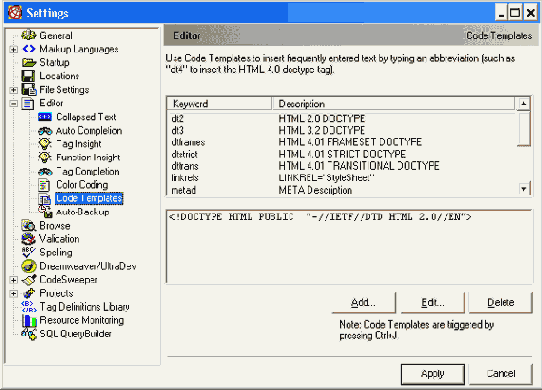
Чтобы использовать шаблон при вводе кода, необходимо:
- 1. С помощью элементов управления, имеющихся на вкладке Code Template диалогового окна Settings (Рисунок 3.25), создать требуемый шаблон.
- 2. В документе ввести шаблон и нажать комбинацию клавиш <Ctrl>+J (при этом курсор должен находиться непосредственно за последним символом шаблона).
Вкладка Code Template содержит:
- список шаблонов, реализованный в виде таблицы, которая состоит из двух столбцов:
- Keyword (Ключевое слово) — перечень существующих шаблонов, то есть тех самых «псевдонимов», которые могут быть использованы в документе;
- Description (Описание) — краткое пояснение к шаблону;
- окно просмотра, в котором отображается реальный код, соответствующий выбранному в списке шаблону;
- кнопка Add (Добавить); щелчок на ней открывает диалоговое окно, в котором можно ввести информацию о новом шаблоне (Рисунок 3.26);
- кнопка Edit (Правка), с помощью которой можно вызвать то же диалоговое окно и внести изменения в описание шаблона;
- кнопка Delete (Удалить) обеспечивает удаление из списка выбранного элемента .